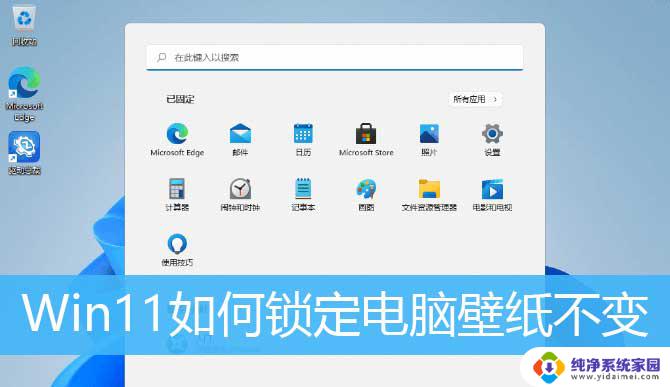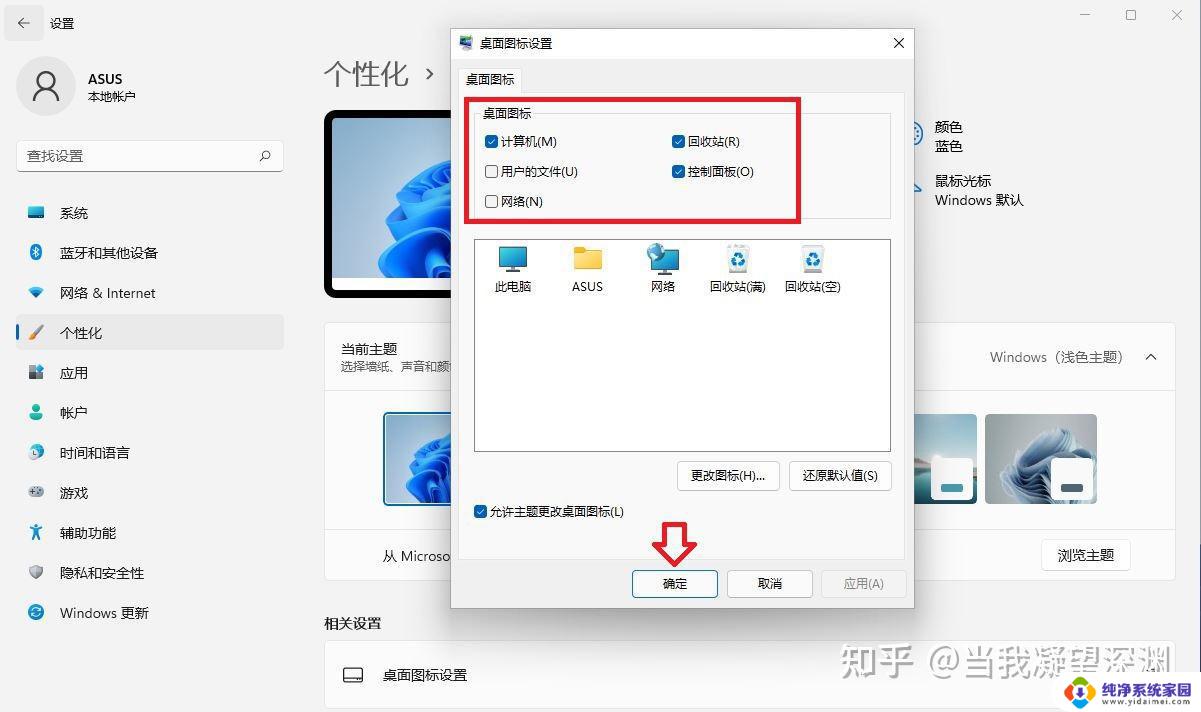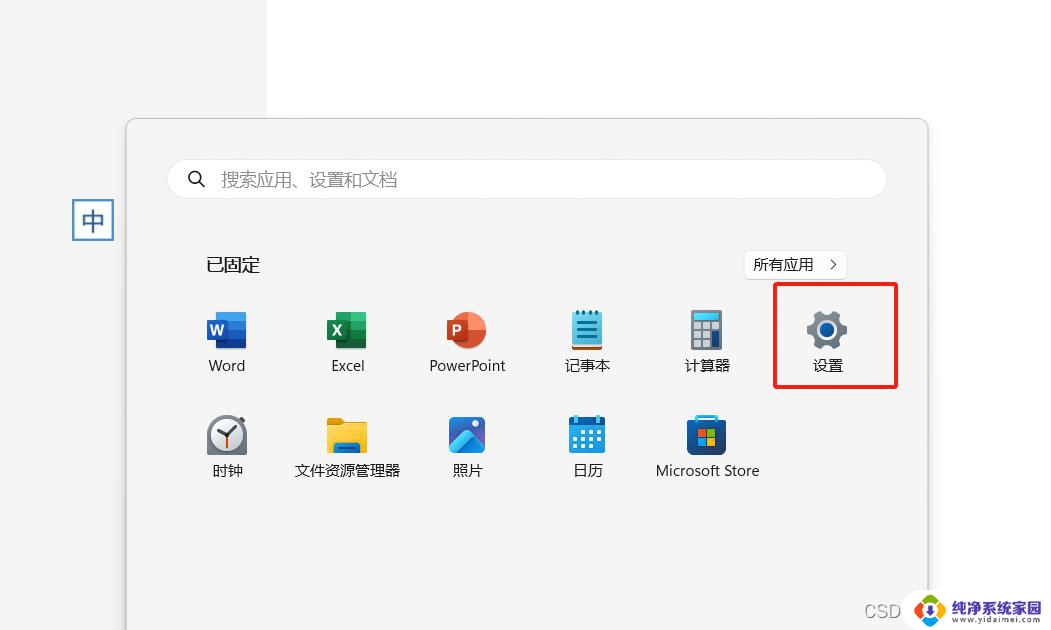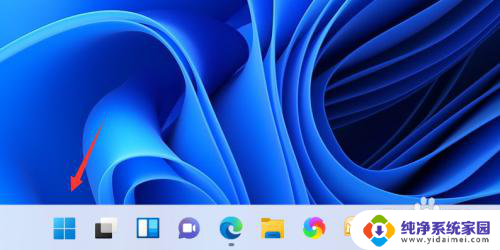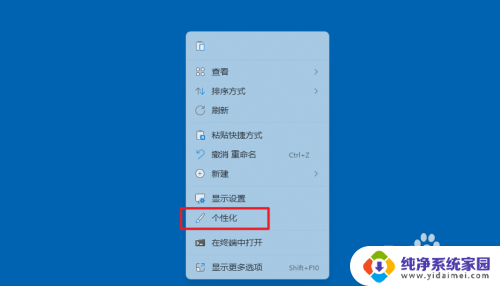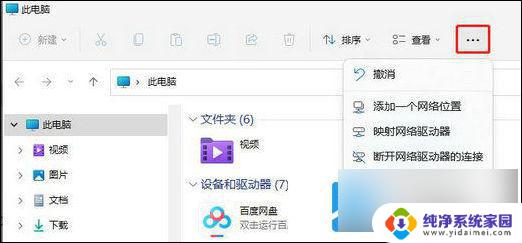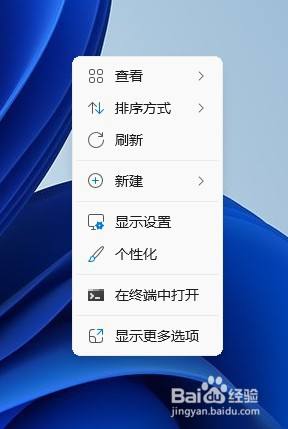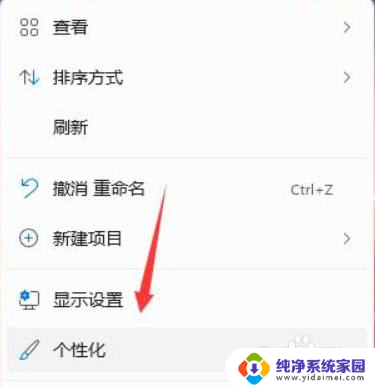win11固定一张照片为背景 Win11怎么设置锁屏壁纸为固定不变图
Win11作为微软最新发布的操作系统,引起了广泛的关注和讨论,其中一个备受瞩目的功能就是设置锁屏壁纸为固定不变图。以往的操作系统中,锁屏壁纸往往是随机切换的,但是Win11推出了一个全新的功能,可以将一张照片固定为锁屏壁纸,使得用户每次打开电脑时都能看到自己钟爱的照片。这项功能的推出无疑为用户提供了更加个性化的使用体验,让用户能够更好地展示自己的个性与品味。Win11怎么设置锁屏壁纸为固定不变图呢?接下来我们将一起来了解这个操作方法。
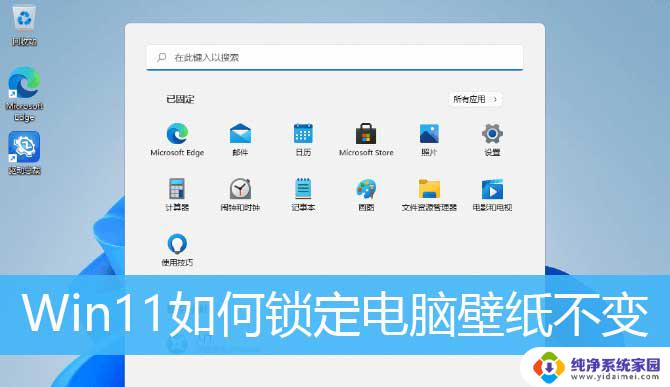
首先,设置一张自己喜欢的图片做桌面背景方法:右键自己喜欢的图片。在打开的菜单项中,选择设置为桌面背景
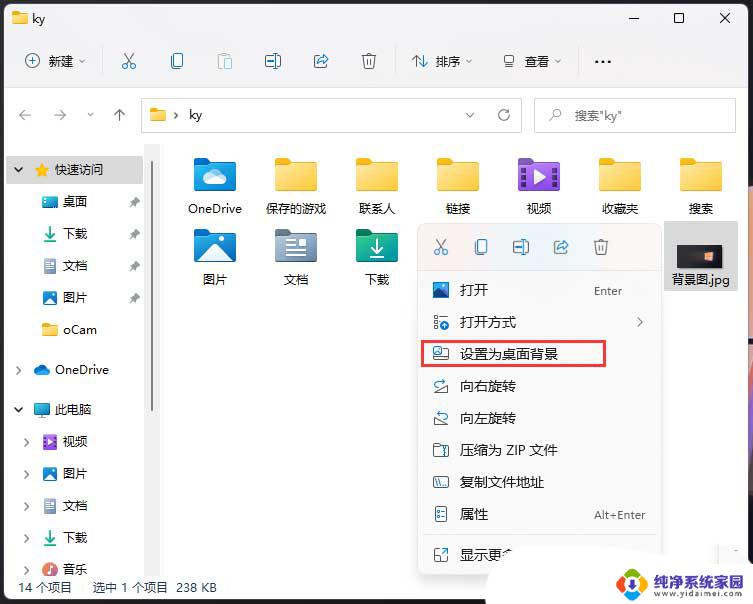
1、打开运行(Win+R),输入gpedit.msc 命令,按确定或回车,打开本地组策略编辑器;
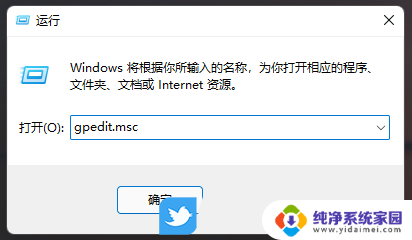
2、本地组策略编辑器窗口,依次展开到:用户配置 >管理模板>控制面板>个性化;
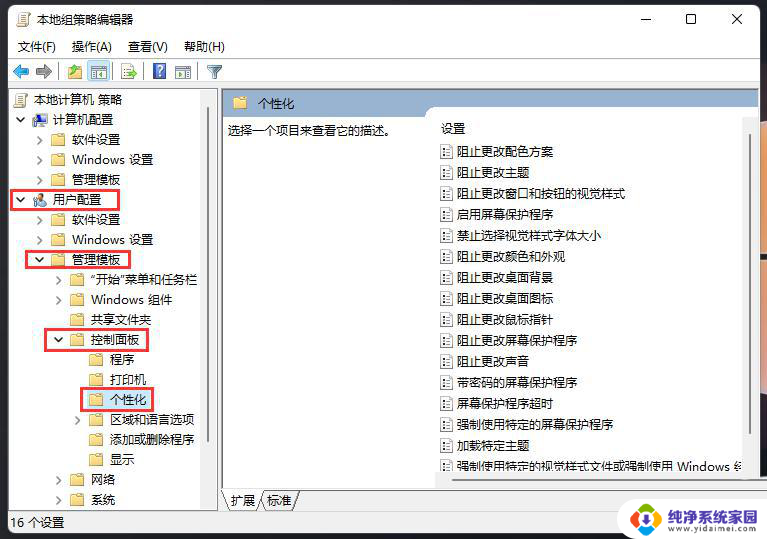
3、左侧个性化,右侧找到并双击打开阻止更改桌面背景;
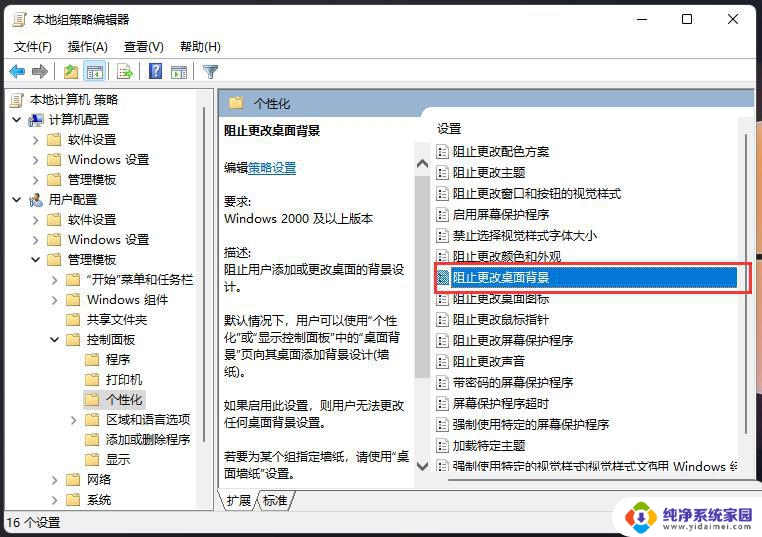
4、阻止更改桌面背景窗口,选择已启用,再点击确定保存即可;
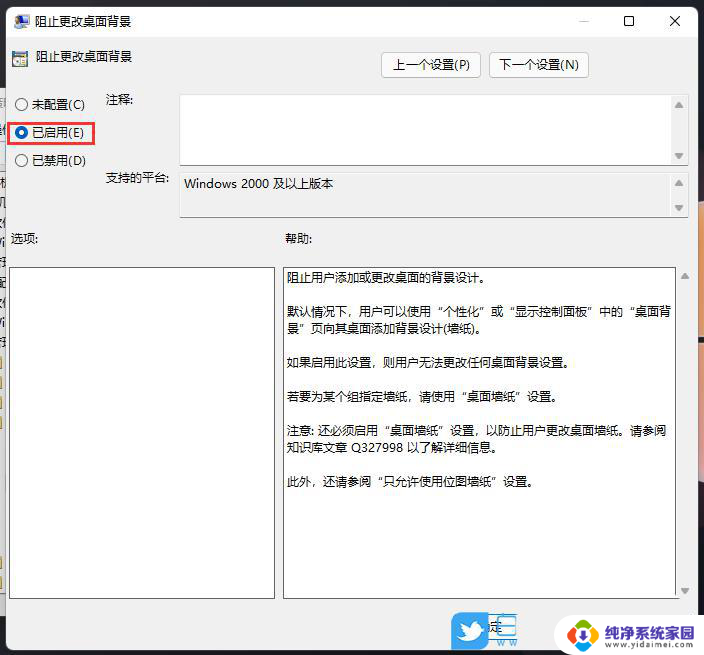
5、这时候,再打开个性化设置。修改桌面背景,就会出现提示:其中一些设置由你的组织管理。这说明阻止更改桌面背景已经设置成功。
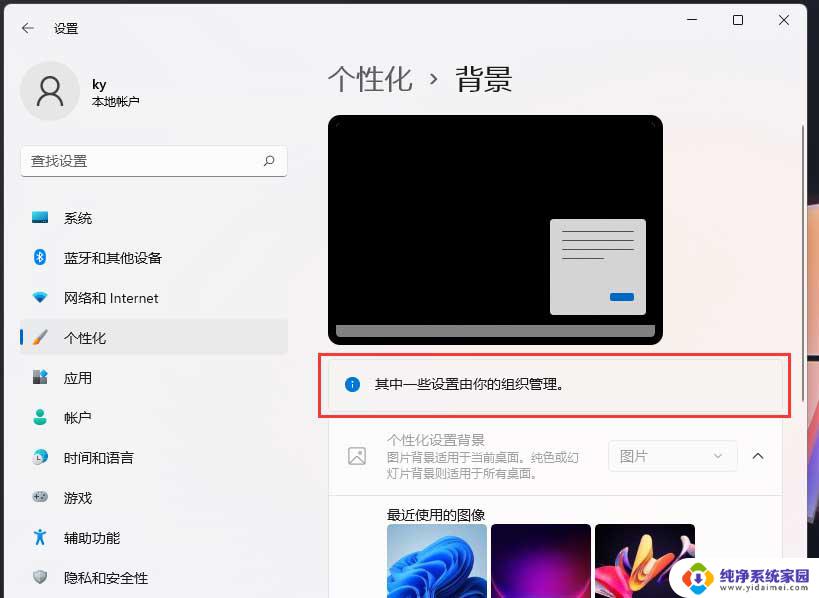
Win11怎么调节桌面背景切换频率? Windows11设置换壁纸时间的技巧
win11怎么自定义设置窗口背景色? Win11窗口背景颜色的设置方法
以上是固定一张照片为背景的全部内容,如果您遇到了相同的问题,可以参考本文中介绍的步骤进行修复,希望这些步骤能对大家有所帮助。